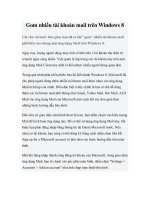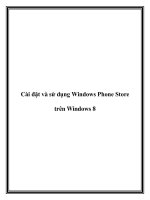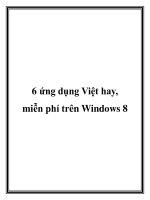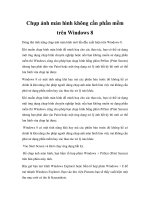Thiết lập nhiều màn hình trên Windows 8 doc
Bạn đang xem bản rút gọn của tài liệu. Xem và tải ngay bản đầy đủ của tài liệu tại đây (247.65 KB, 4 trang )
Thiết lập nhiều màn hình trên Windows 8
Nhanh chóng thiết lập nhiều màn hình trên Windows 8.
Một trong những tính năng độc đáo của Windows 8 chính là khả năng hỗ trợ hiển thị
nhiều màn hình làm việc, tính năng này đã được Microsoft cải tiến nhiều so với Windows
7. Việc sử dụng nhiều màn hình làm việc giúp bạn khai thác tối đa hiệu suất của máy tính
như đối với game thủ sẽ giúp có cái nhìn rộng thoáng hơn hay khai thác khả năng đa
nhiệm của Windows 8.
Không quá khó khăn để sử dụng tính năng này, tất cả những gì bạn cần là một máy tính
hỗ trợ 2 cổng hiển thị, HDMI, VGA hoặc DVI và các loại cáp phù hợp với các thiết bị.
Dưới đây là các bước để bạn thiết lập chế độ nhiều màn hình cho Windows 8 của bạn.
Kết nối các thiết bị hiển thị với máy tính chủ. Vào thanh Charm, bấm vào Devices.
Sau đó nhấn vào Second Screen.
Tiếp theo, bấm vào Extend và chờ máy tính chủ gởi tính hiệu đến các thiết bị hiển thị.
Khi tính hiệu được truyền thành công, bạn sẽ thấy bao gồm các tùy chọn như PC Screen
Only: chỉ hiển thị màn hình trên máy tính của; Duplicate: hiển thị nhiều màn hình giống
nhau trên các thiết bị hiển thị; Extend: cùng một màn hình làm việc được chia nhỏ và
hiển thị trên các thiết bị hiển thị; Second screen only: chỉ hiển thị trên các thiết bị hiển thị
khác không hiện trên màn hình máy tính chủ.
Nếu bạn muốn thay đổi độ phân giải và độ phóng đại, chỉ cần đi đến các cài đặt hiển thị.
Bạn nhấp chuột phải bất cứ nơi nào trên màn hình desktop, chọn Personalize và sau đó
nhấp vào Display từ góc dưới bên trái của cửa sổ Personalization.
Bạn sẽ nhận được một tùy chọn khác nhau có thể được thử nghiệm.
Chúc bạn thành công!